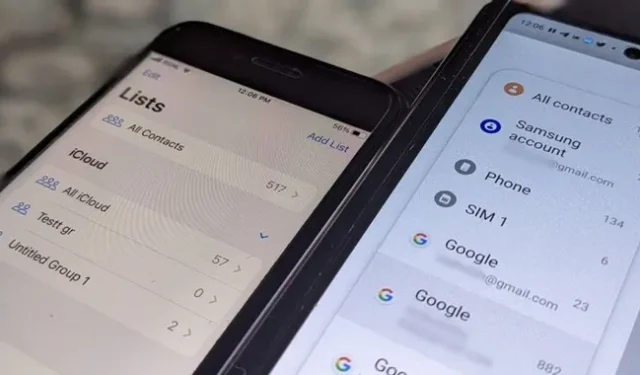
Twoje kontakty można zapisać na telefonie, koncie Google, usłudze iCloud lub dowolnym innym koncie e-mail. Dowiedz się, jak sprawdzić, gdzie zapisane są kontakty na urządzeniu z Androidem lub iPhonie.
Dowiedz się, gdzie są zapisane Twoje kontakty na iPhonie
Na iPhonie kontakty są zapisywane w iCloud lub w aplikacji takiej jak Google. Wykonaj poniższe kroki, aby sprawdzić, gdzie zapisane są Twoje kontakty na iPhonie:
1. Otwórz aplikację Kontakty Apple i dotknij Listy lub Grupy u góry.
2. Stuknij opcję Wszystkie iCloud , aby wyświetlić kontakty zapisane w iCloud lub opcję Cały Gmail , aby wyświetlić kontakty zapisane na koncie Google. Tutaj zobaczysz wszystkie konta, które mogą wyświetlać kontakty na Twoim iPhonie.
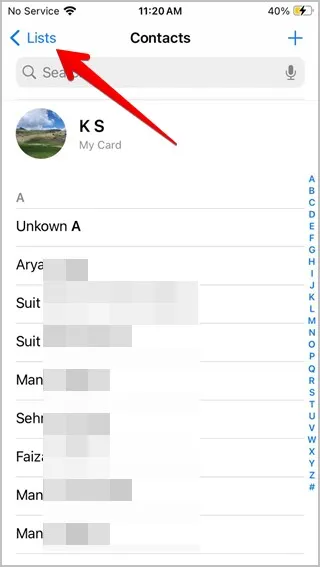
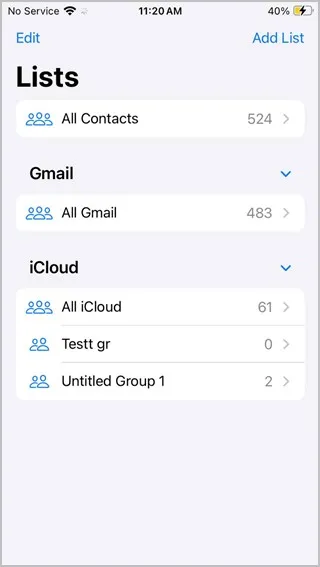
- W telefonie iPhone nie można zapisywać ani przeglądać kontaktów zapisanych na karcie SIM. Musisz zaimportować kontakty z karty SIM do iCloud lub innego konta, wybierając Ustawienia > Kontakty > Importuj kontakty z karty SIM.
- Aby sprawdzić lub zmienić domyślne konto do zapisywania kontaktów, przejdź do Ustawienia > Kontakty > Konto domyślne . Dowiedz się, jak synchronizować kontakty iPhone’a z Google.
Dowiedz się, gdzie są zapisywane Twoje kontakty na Androidzie
Metoda 1: Korzystanie z aplikacji Kontakty Google
1. W aplikacji Kontakty Google dotknij opcji Widok niestandardowy lub Wszystkie kontakty na górze listy kontaktów.
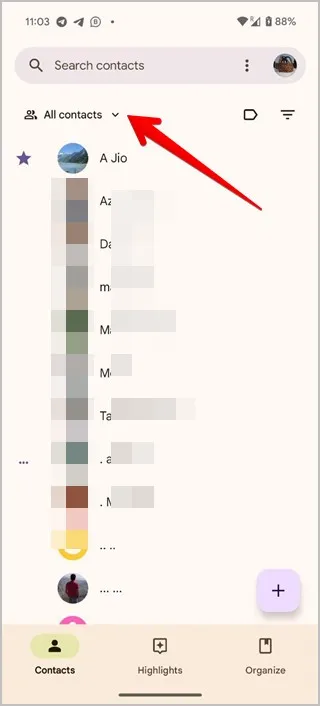
2. Stuknij w Dostosuj widok . Tutaj zobaczysz wszystkie usługi, w których mogą być przechowywane Twoje kontakty. Pozostaw przełącznik włączony tylko dla jednego konta na raz i naciśnij przycisk Zapisz , aby wyświetlić kontakty zapisane na tym koncie.
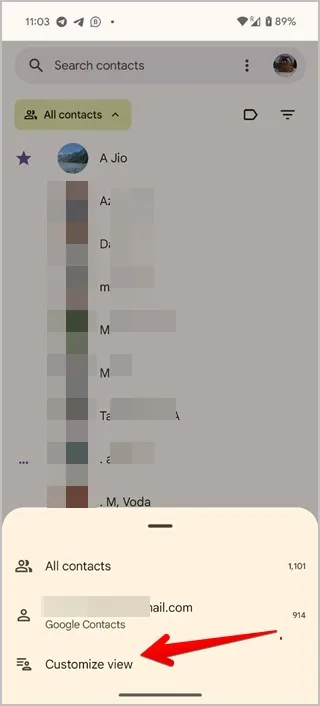
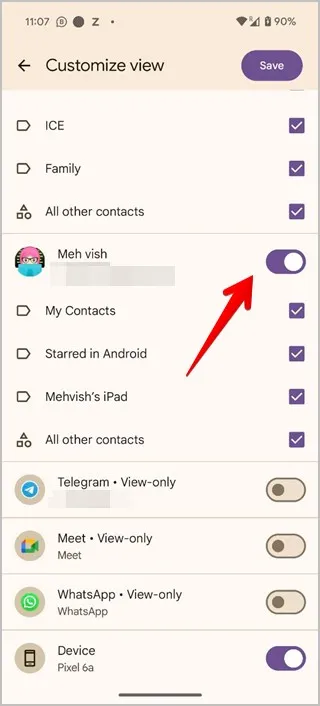
- Czasami nad listą kontaktów zobaczysz identyfikator e-mail, w którym zapisane są kontakty.
- Możesz także dotknąć ikony zdjęcia profilowego w prawym górnym rogu i wybrać konto Google, aby wyświetlić kontakty zapisane na tym koncie.
- Aby sprawdzić konto Google, na którym domyślnie zapisywane są nowe kontakty, dotknij ikony zdjęcia profilowego w prawym górnym rogu aplikacji Kontakty Google i wybierz Ustawienia. Przewiń w dół i poszukaj opcji Domyślne konto dla nowych kontaktów.
Metoda 2: Korzystanie z aplikacji Samsung Contacts
1. Otwórz aplikację Samsung Contacts i dotknij ikony z trzema paskami u góry. Następnie dotknij nazwy konta lub Wszystkie kontakty, w zależności od tego, co jest wyświetlane na ekranie.
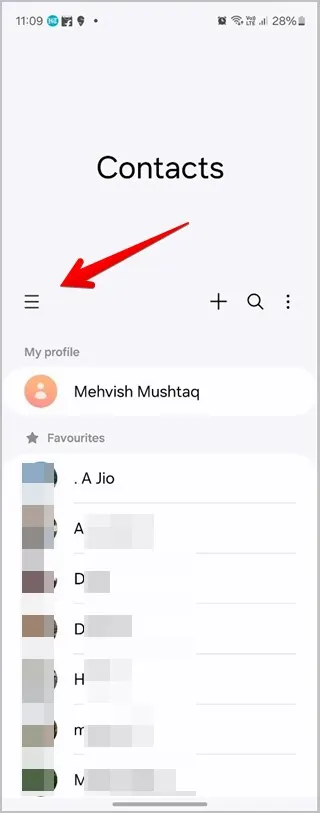
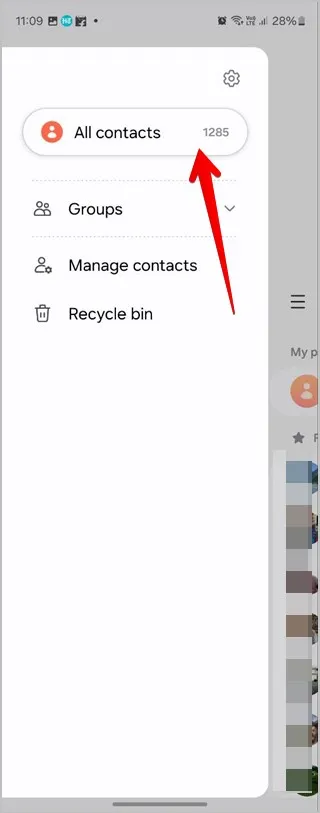
2 . Pojawi się lista wszystkich miejsc, w których przechowywane są kontakty. Kliknij konkretną pamięć lub konto, z którego kontaktów chcesz zobaczyć.
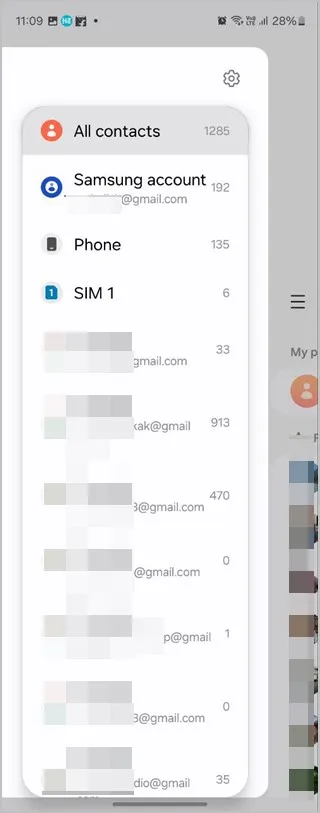
Kroki dla Androida
1. Otwórz kontakt, którego lokalizację przechowywania chcesz potwierdzić w aplikacji Kontakty Google.
2. Przewiń w dół i dotknij opcji Wyświetl połączone kontakty . Jeśli to się nie wyświetla, dotknij ikony z trzema kropkami u góry i wybierz Wyświetl połączone kontakty . Wyświetlą się konta, na których zapisany jest kontakt. Obejmuje to aplikacje innych firm, takie jak Telegram, WhatsApp itp.
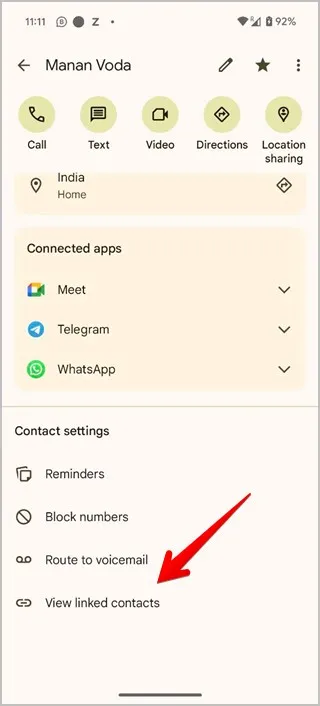
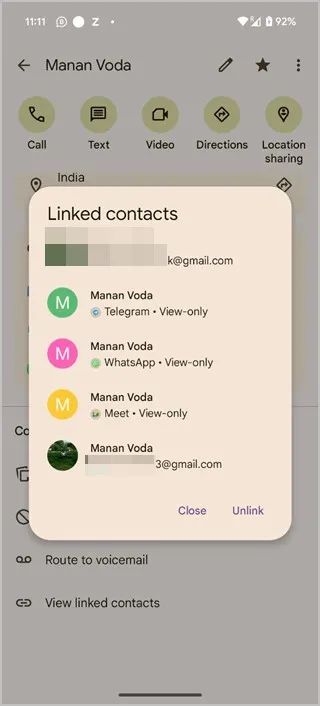
Kroki dla Samsunga
1. W aplikacji Samsung Contacts otwórz kontakt, dla którego chcesz wiedzieć, gdzie jest on zapisany.
2. Stuknij w Lokalizacje przechowywania na dole ekranu kontaktu, aby zobaczyć konta, na których przechowywany jest kontakt.
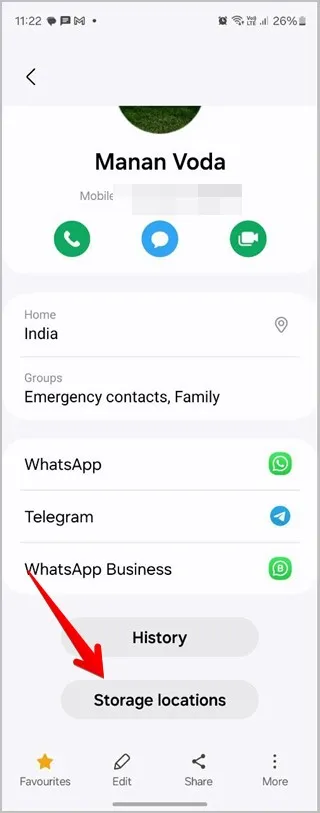
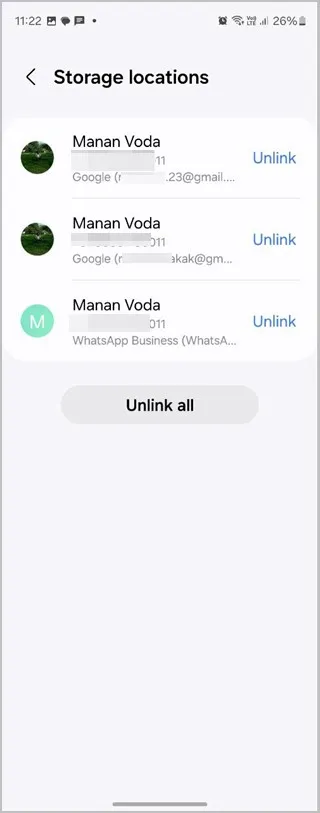
Często zadawane pytania (FAQ)
1. Jak zapisać kontakty na urządzeniu lub na innym koncie w systemie Android?
Jeśli tworzysz nowy kontakt w aplikacji Telefon, wprowadź numer na klawiaturze i naciśnij przycisk Zapisz. Następnie na ekranie kontaktu dotknij nazwy konta u góry. Wybierz konto, na którym chcesz zapisać kontakt.
2. Jak przeglądać kontakty zapisane w Google lub iCloud?
Otwórz stronę contacts.google.com i zaloguj się na konto Google, aby przeglądać swoje kontakty i zarządzać nimi. Podobnie otwórz iCloud.com i zaloguj się do swojego Apple ID. Kliknij Kontakty, aby wyświetlić kontakty iPhone’a.
Być może widziałeś warunki importu/eksportu podczas korzystania z aplikacji Kontakty. Dowiedz się, na czym polega import/eksport kontaktów w telefonie. Dowiedz się także, jak importować kontakty z Gmaila na Androida lub iPhone’a.


Dodaj komentarz